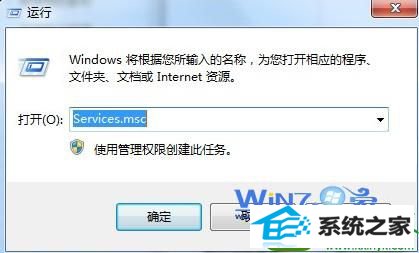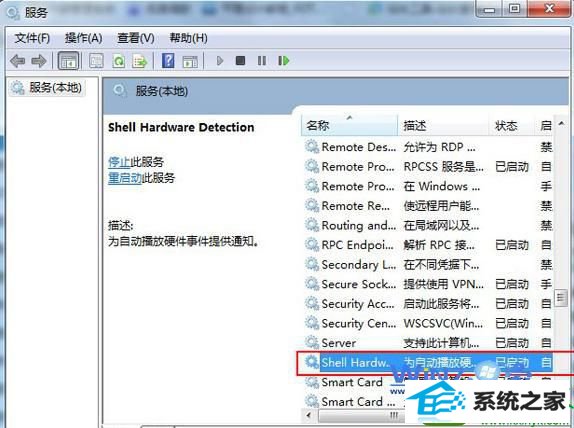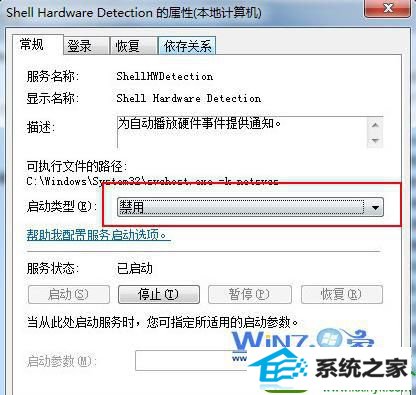今天和大家分享一下win10系统光驱老自动弹出问题的解决方法,在使用win10系统的过程中经常不知道如何去解决win10系统光驱老自动弹出的问题,有什么好的办法去解决win10系统光驱老自动弹出呢?小编教你只需要1、用软件查看一下开机启动项目,如果有“光驱自动弹出关闭”程序启动项的话,就将它删除即可; 2、打开开始菜单中的运行选项,在运行框中输入“services.msc”打开服务窗口;就可以了;下面就是我给大家分享关于win10系统光驱老自动弹出的详细步骤::
1、用软件查看一下开机启动项目,如果有“光驱自动弹出关闭”程序启动项的话,就将它删除即可;
2、打开开始菜单中的运行选项,在运行框中输入“services.msc”打开服务窗口;
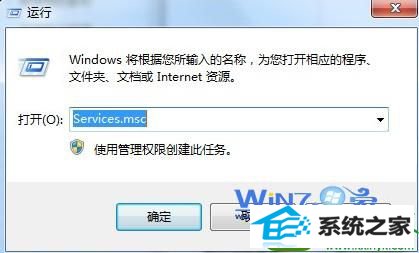
3、在打开的服务窗口中,在右侧找到并双击“shell Hardware detection (为自动播放硬件事件提供通知)”项;
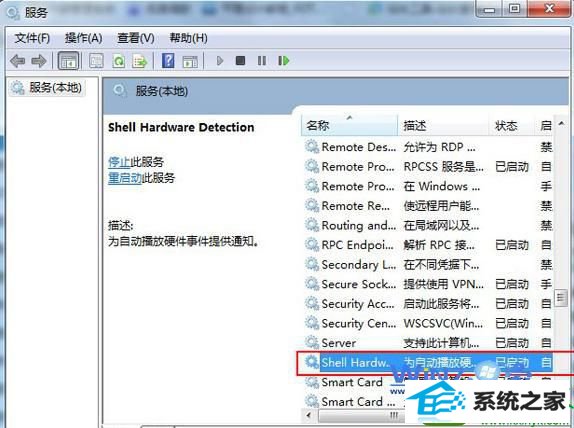
4、接着在属性窗口中的“常规”选项卡下,将“启动类型”设置为“禁用”,并单击下方的“停止”按钮,然后点击确定按钮退出即可。
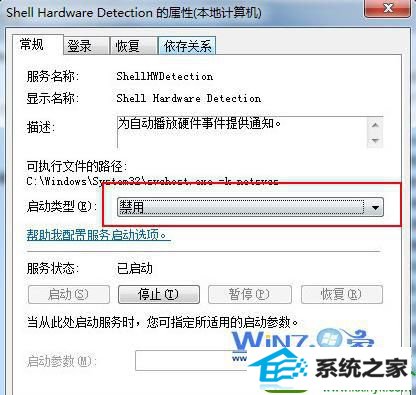
上面为大家介绍的就是关于win10系统光驱老自动弹出解决方案,通过上面的方法进行设置之后,在运行win10系统就会发现光驱不会自动弹出了,遇到这样问题的朋友们赶紧自己动手试试解决吧。